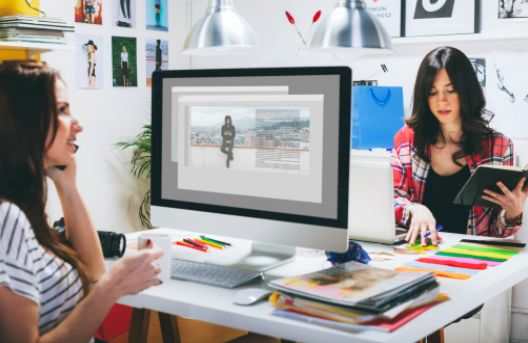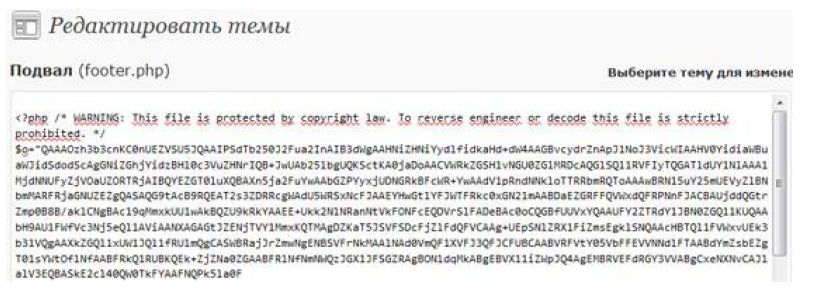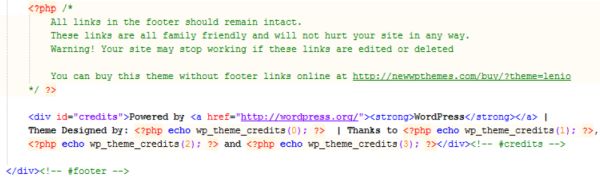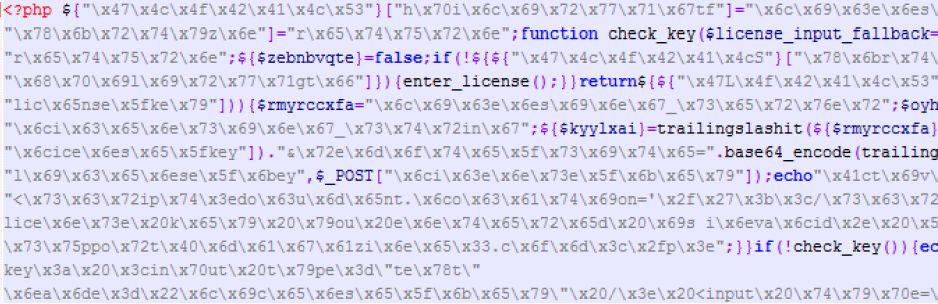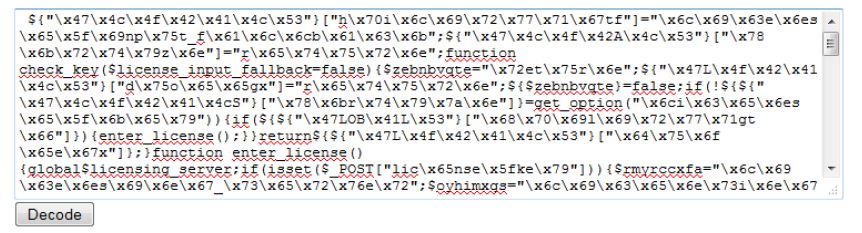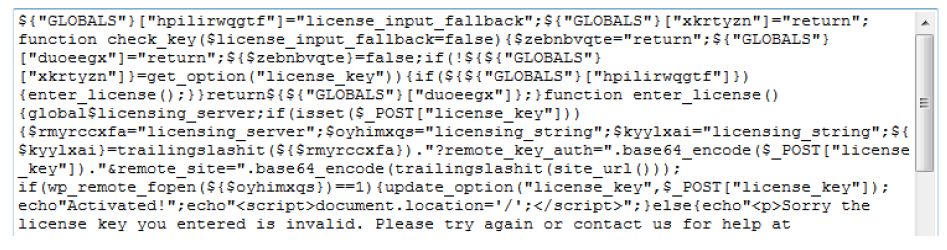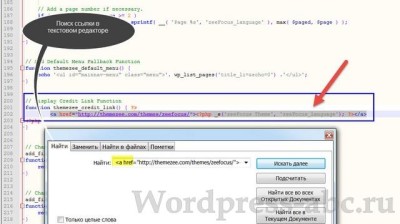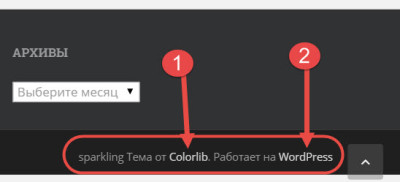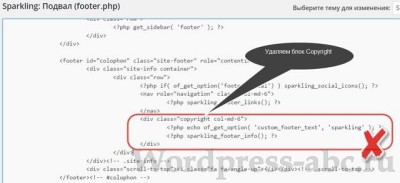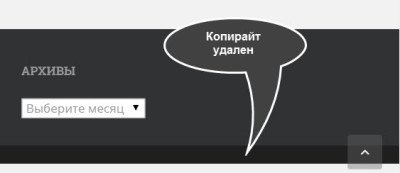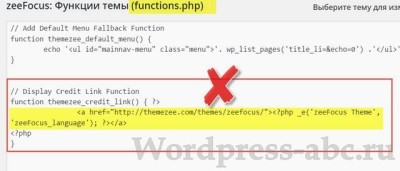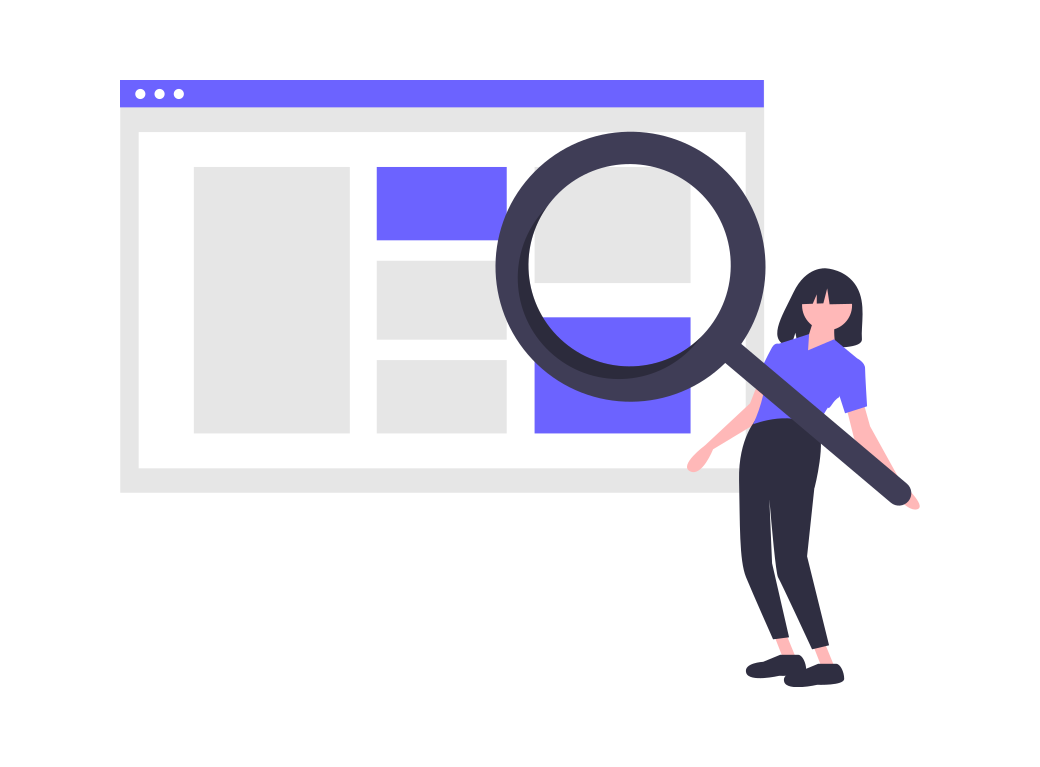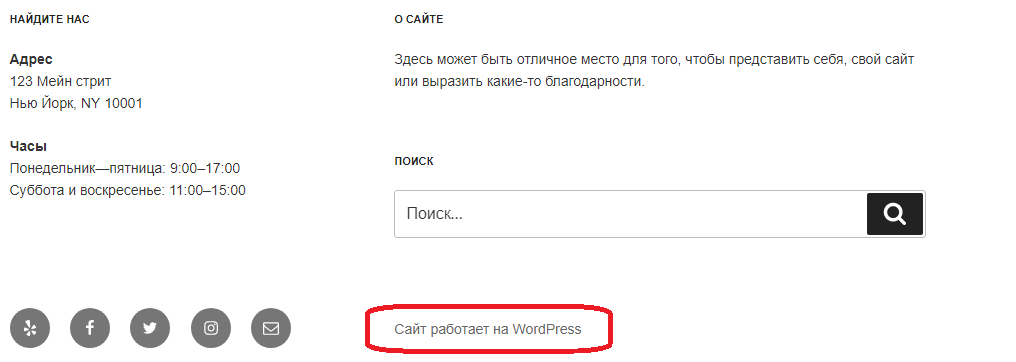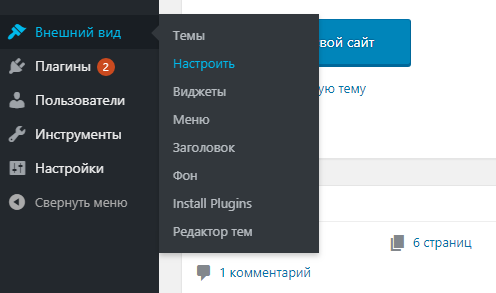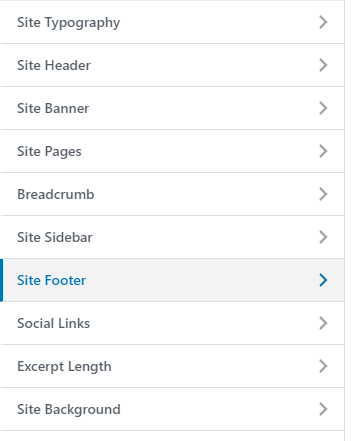как убрать в wordpress авторское право
Как убрать копирайты из шаблонов WordPress
Шаблонов под wordpress не просто много, а очень много. Они делятся на три группы- платные, бесплатные и условно-бесплатные. Условная бесплатность означает, что шаблон вам достается бесплатно, но за его использование вы платите размещением в подвале сайта ссылок, оставленных автором шаблона.
В некоторых случаях это просто копирайт — ссылка на сайт автора. Но в подавляющем большинстве автору шаблонов платят за то, чтобы он размещал клиентские ссылки в свои шаблоны, поэтому будьте готовы к тому, что в подвале понравившегося шаблона вы найдете с пяток ссылок на сайты проката авто, кормов для собак и прочие прелести.
Просто так эти ссылки не вырезать — они зашифрованы и простая вырезка кода просто портит работоспособность шаблона и его верстку, т. к. вместе с ссылками кодируется часть функций футера и элементы дизайна.
Существует несколько способов для удаления таких ссылок.
Способ первый — использование дешифраторов на основе base64_decode. Достаточно взять онлайн декодер, например и попробовать скормить ему код. А затем расшифрованный php код вписать в футер, вырезать ссылки и наслаждаться.
Но иногда футеры кодируют по принципу матрешки для усложнения раскодирования: кодируют один раз одним способом, потом закодированное кодируют еще раз другим способом, поэтому гораздо проще использовать способ второй- замена кода футера на html код.
Для этого в файл footer.php до и после кода дописываем любой произвольный текст, например 111 до и 111 после. Смотрим обновленную страницу в броузере и открываем исходный код страницы. Копируем весь html код, что Вырезаем ссылки, удаляем 111, сохраняем и наслаждаемся.
Недостатком данного метода является то, что функции вордпресса, попавшие в зашифрованный код и замененные на результирующий html код перестанут работать при внесении некоторых изменений на сайт. Т. е. если вы добавите новый плагин, скрипты которого должны работать загружаясь в подвале сайта, он работать не будет.
Поэтому делать стоит так — заменять закодированный футер на хтмл код только после того, как все изменения в функционал сайта внесены и далее сайт будет только наполняться и развиваться.
Либо же сделать резервную копию зашифрованного футера, возвращать его на место в тех случаях, когда вы модернизируете сайт, а затем снова выполнить замену кода на хтмл.
Другой способ защиты подвальных ссылок от удаления работает так — ссылки вставляются в футер без каких либо кодировок, но после их удаления сайт перестает работать и отображается предупреждение о том, какой вы нехороший и предлагается шаблон купить, чтобы ссылки исчезли.
Рассмотрим способы удаления таких ссылок
В footer.php мы увидим такую картину
Удаление содержимого div credits приведет к падению сайта, т. к. в файле functions.php находится код проверки наличия этого дива
Чтобы не бежать в сторону справочника по PHP сделаем следующее — просто вырежем все содержимое функций, содержащееся внутри скобок <>. Т. о. функции остаются на месте, но делать они уже ничего не могут.
Сделано это на случай двойной проверки, если одна функция проверяет — не удален ли див, а другая функция проверяет — не удалена ли первая функция.
В результате получается такой код:
Теперь div credits и его содержимое можно удалить безболезненно. Важно! Функции проверки могут быть спрятаны не только в таком очевидном месте, как functions.php
Третий способ кодирования — hex, закодированные файлы выглядят так
Для декодирования используется онлайн hex декодер
После декодирования получаем код
который вставляем назад в файл шаблона. А затем удаляем все ненужное.
В других файлах шаблона может находится дополнительный код, который проверяет наличие основного.
Если вырезать основной — то дополнительный заметит отсутствие и заблокирует шаблон. Поэтому проверяйте каждый файл на предмет наличия подозрительного и зашифрованного кода.
Главное понять сам принцип работы такой защиты, и если при колдовстве с другим шаблоном в functions.php код не будет найден — поищите в других файлах темы, например в header.php или внутри папки includes, lib, css и т. п.
1 КОММЕНТАРИЙ
У меня в шаблоне есть две ссылки на другой сайт сайт. Я нашел их в коде шаблона но удалить не могу. Как убрать закодированные ссылки из темы WordPress?
Как убирать ссылки автора темы WordPress
От автора
Во всех темах WordPress, как платных, так и бесплатных авторы ставят значок копирайта, обычно в футере шаблона. Если вы боретесь за формальный вес сайта в поисковых системах, то «лишние» исходящие ссылки на сайте не нужны. Закрыть значок копирайта проблематично, поэтому лучше убирать ссылки автора темы WordPress. Если учесть, что авторы некоторых, особенно премиум тем прячут и защищают копирайт, то избавиться от копирайта бывает достаточно сложно.
Способы убирать ссылки автора темы WordPress
Явные ссылки на сторонние ресурсы
Если автор темы не преследует корыстных целей и не шифрует вредоносный код в ссылке, то это явная ссылка на сторонний ресурс, которую нужно найти и удалить. Чаще всего это внешняя ссылка на сайт автора темы или сайт распространителей шаблона. Покажу, как их убрать.
Важно! Работы с кодом WordPress нужно начинать с резервной копии сайта или как минимум, копии того файла темы, который редактируете.
Важно! При обновлении версии шаблона, все ссылки вернуться на место, если вы не используете дочернюю тему WordPress. И еще, удаление законных ссылок копирайта WordPress может расцениваться, как нарушение авторских прав.
Дополнительный стиль css
Предложенный вариант правки файла футера нужно будут обновлять каждый раз при обновлении темы. Это неудобно. Можно убрать ссылку автора в футере с помощью дополнительный стилей CSS файла.
В современных темах WordPress есть настройка “Дополнительные стили”. Эта настройка помогает менять внешний вид шаблона, который не будет меняться после обновления темы.
Чтобы убрать все ссылки и записи в нижней части сайта, а это не обязательно должен быть футер, нужно в дополнительные настройки вставить такой код:
.site-info это класс элемента CSS файла отвечающий за внешний вид информации о сайте в футере. Посмотреть название этого класса своей темы нужно на странице сайта при помощи инструментов разработчика браузера “Посмотреть код страницы”. Как это делать в статье тут.
После сохранения дополнительных стилей, ссылка автора пропадет со страниц сайта. Однако, может исчезнуть ваша информация о копирайте.
Плагин в помощь
Есть еще один способ убирать ссылки автора темы WordPress, для «ленивых». Чужой код и исходящие ссылки в теме WorPress поможет найти плагин TAC (Theme Authenticity Checker). О нём в следующей статье.
Как удалить копирайты из темы WordPress
Сразу скажу, что я ни в коем образом не призываю Вас нарушать лицензии тем WordPress. Я лишь рассказываю о том, как очистить сайт от копирайтерских ссылок, поскольку этот вопрос задают многие начинающие пользователи.
Для определения наличие внешних ссылок в теме нужно установить тему на блог, а далее проанализировать сайт любым анализатором. Анализатор покажет все внешние ссылки, которые присутствуют на блоге (не удивляйтесь, если многие из них будут скрытыми). Если на сайте присутствуют ссылки, то приступаем к процессу их очистки.
В первую очередь заходим в файл footer.php (поскольку именно здесь всегда размещаются копирайты) и ищем ссылки на посторонние ресурсы. В последнее время эти ссылки стали сопровождаться надписью:
Что означает, что если Вы удалите эти ссылки, то блог перестанет работать. Удаляем эту надпись, т.к. это всего лишь комментарий, который только раздражает.
После удаления ссылок в footer.php обновляем сайт. Если видите, что ссылки внизу все равно остались, то заходим в functions.php и ищем ссылки там. Если Вы их там не нашли, то, скорее всего, они зашифрованы.
Вам необходимо расшифровать этот код. Сделать это не трудно. Заходим на http://base64-encoder-online.waraxe.us/ вставляем весь текст, который находится в кавычках и жмем Decode data. Копируем это и вставляем вместо eval(base64_decode(‘aWYgKCFlbXB0eSgk и т.д.’)); то что мы получили.
Скорее всего, Вы получите примерно следующий код:
Казалось бы дело сделано, однако ссылки в footer.php все равно могут отображаться. Чтобы удалить их, есть два варианта. Либо открыть файл footer.php через ftp-доступ и удалить ссылки. Либо нам поможет замечательный плагин TAC, который Вы можете скачать с сайта http://wordpress.org/extend/plugins/tac/
Активируйте его как и все плагины. Далее в админке в левом меню появится ссылка на TAC (в разделе внешний вид). Нажимайте на неё и увидите примерно следующее:
Как убрать надпись сайт работает на WordPress: 3 проверенных метода
В большинстве бесплатных тем есть зашитые разработчиками ссылки. Хорошо когда ссылки ведут на официальные сайты, или на страницы в социальных сетях, хуже если скрыт через скрипт и выводят разный контент. Но в статье ответим на вопрос как убрать “сайт работает на WordPress” (в переводе с PROUDLY POWERED BY WORDPRESS), линк ведет на официальный сайт вордпресса и зашивается в стандартные темы семейства Twenty.
Убрать через плагин
Устанавливается стандартно, можно через поиск по плагинам в админке вордпресс, либо скачиваем с сайта.
Экспериментировать буду на теме Twenty Seventeen, идем во Внешний вид > Настроить. Откроется страница, заходим в раздел Настройка темы, как видим надпись пока отображается.
В самом верху появиться раздел с чекбоксом, нажимаем на него, чтобы появилась галочка и наблюдаем как запись “Сайт работает на WordPress” исчезает, если результат вас устраивает, то нажимаем Опубликовать.
В некоторых случаях настройки плагина выведены в отдельный пункт, называется Theme options, нажимая на него увидите тот же раздел, в котором включается плагин.
Плагин справляется со всеми шаблонами семейства Twenty :
Если вы не сторонник устанавливать лишние дополнения, то предлагаю вам использовать метод с помощью CSS.
CSS код
Предупрежу сразу, что убрать надпись сможем визуально, но в самом коде останется, то есть как говорят вебмастера скроем. Находим запись и нажимаем на ней правой кнопкой мыши и выбираем Просмотреть код.
Откроется окно со всем HTML кодом страницы, находим блок, отвечающий за вывод надписи, нас интересует класс или id, привязанное к этому элементу. На скриншоте видно, что class имеет название site-info, запоминаем или записываем.
Теперь идем в админпанель Внешний вид > Редактор. Откроется страница со всеми основными файлами темы, нам нужен файл style.css. Прокручиваем документ до самого низа и вставляем код такого типа.
Не забудьте проверить тот ли шаблон выбран и по окончании нажать Обновить файл.
Проверяем работу, идем на сайт и смотрим исчезла ли надпись. Если нет, то скорее всего не правильно определен class блока “Сайт работает на WordPress”.
Обязательно при проверке обновите страницу путем нажатия клавишей Ctrl+F5, иначе изменения могут не появится, потому что срабатывает кеш браузера.
Этот способ не идеален, и ссылка остается, но если это не важно, то пользуйтесь, если хотите полностью отключить надпись, то переходим к следующему методу. Чтобы не возиться с кодами, лучше такие шаблоны удалять и искать более чистые.
Удаление из темы
Способ требует некоторой технической сноровки, но постараюсь написать подробно. Проблема заключается в том, чтобы найти тот файл, который регулирует вывод текста внизу. Обычно это footer.php, но в разных темах он спрятан в других местах.
Ранее выяснили, что вывод идет в блоке с классом site-info. Давайте заглянем в файл футера footer.php и посмотрим есть ли там такой блок. Заходим в редактирование темы из админки, и находим Подвал, и правда блок с классом site-info есть.
Теперь обводим весь div с его содержимым и удаляем из шаблона. Не забываем нажать кнопку Обновить, вот что должно получится.
Обязательно проверьте что очистили все грамотно, открывающий тег
Чек лист действий
Подведем итог и кратко опишем, что нужно делать:
На этом закончу, вы узнали как убрать надпись “Сайт работает на WordPress” и теперь с легкостью можете его удалять или редактировать, успехов.
Как убрать с сайта надпись «Сайт работает на WordPress»
Множество пользователей выбирает WordPress в качестве движка для своего сайта. Если вы тоже являетесь счастливым обладателем сайта на WP и при этом начали погружаться в глубины веб-разработки совсем недавно, вам наверняка будет интересна эта статья.
Я хочу рассказать о том, как убрать автоматически генерирующуюся надпись внизу вашего сайта, вот эту:
По сути, это просто короткая фраза, сообщающая о том, что на сайте используется WordPress. WP это бесплатная платформа, так что такое упоминание как бы немного рекламирует ее, отдает дань всем тем, кто работает над ее улучшением.
Многие пользователи даже не обращают внимания на эту надпись у себя на сайте, но в некоторых случаях даже такая мелочь может не вписаться в дизайн сайта. Поэтому если тоже из тех, кто не хочет лишних надписей на своем сайте, то читайте ниже, как можно эту надпись убрать.
Любая тема, которую вы найдете на официальном сайте WordPress.org, распространяется под этой лицензией. А значит, вы можете модифицировать любую тему так, как вашей душе угодно.
И еще один момент, о котором нужно сразу сказать: перед внесением любых изменений делайте бэкап!
Сделали? Тогда двигаемся дальше.
Далее варианты могут чуть различаться, особенно в том случае, если ваша тема не переведена на русский язык. Найдите что-то, касающееся подвала (футера, footer) сайта. Поищите в свойствах сайтах или в виджетах. Где-то пункт о футере есть прямо в начальном меню:
Затем в настройках вы выбираете пункт «Скрыть футер» (Hide Footer Credit) и сохраняете изменения.